Der Synology DiskStation Manager ist letztlich nur ein speziell angepasstes Linux und unter der Oberfläche befindet sich viel freie Software. Seit Längerem setzt man bei nahezu allen Modellen (außer absoluten Einstiegsgeräten) auf Btrfs als Dateisystem. Mit allen Vorteilen, die dieses tolle Linux-Dateisystem mit sich bringt.
Der Blogbeitrag spiegelt den Stand von 2021 wider. Eine stets gepflegte Anleitung findet sich hier: Datenverlust bei Synology NAS vorbeugen
Dazu gehören natürlich die Btrfs-Prüfsummen gegen den berüchtigten “Bitrot”, aber eben auch die vermutlich bekannteste Funktion von Btrfs: Dateisystem-Schnappschüsse.
Dateisystem-Schnappschüsse lassen sich für viele Einsatzszenarien nutzen. Bei mir dienen sie zur Umgehung von Limitationen des Linux-Desktops. Linux fehlt nämlich schon immer eine einfache und leistungsstarke Backup-Lösungen wie Apples TimeMachine. Also ein Werkzeug, mit dem man die Daten auf ein Ziel (externe Festplatte oder Netzlaufwerk) schaufelt und nach der initialen Vollsicherung nur noch inkrementelle Backups anlegt sowie gelegentlich alte Versionsstände löscht.
Mit Snapshot Replication kann man einen Teil dieser Arbeit an die DiskStation auslagern und muss nur noch die Sicherung am Linux-Desktop starten.
Synology Snapshot Replication installieren und einrichten
Im Paket-Zentrum findet sich das Paket Snapshot-Replication. Das Paket zieht als Abhängigkeit noch den Replication Service auf das System.
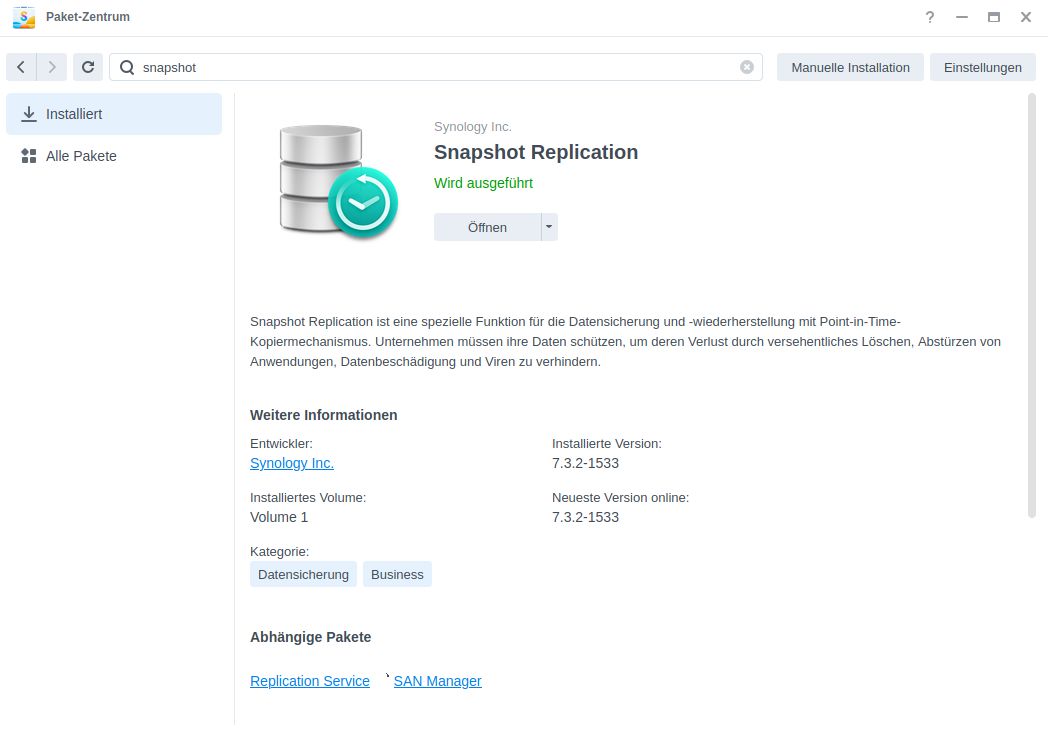
Nach der Installation findet sich in der App-Übersicht der Menüpunkt Snapshot-Replication. In der Seitenleiste kann der Bereich Schnappschüsse ausgewählt werden.

Dort werden die angelegten Ordner angezeigt. Über den Menüpunkt Schnappschuss kann man entweder manuell einen Schnappschuss erzeugen oder einen Zeitplan anlegen, nach dem automatisch in einem festgelegten Intervall Schnappschüsse angelegt werden sollen. Dort lässt sich auch die maximale Anzahl an Schnappschüssen und ein detaillierter Löschplan festlegen.
Über den Bereich Replikation lassen sich Freigaben zudem zusätzlich auf bis zu drei lokale oder entfernte Ziele replizieren.
Einbindung in die Backup-Routine
Die Snapshot-Replication kann man theoretisch für jeden Ordner auf dem NAS machen. Im vorliegenden Fall nutze ich es vor allem für den Backup-Ordner.
Diesen binde ich als SMB-Freigabe in mein Linux-System ein. Auf diese Freigabe sichere ich mit LuckyBackup (Frontend für rsync) meine Dateien. Über die Snapshot-Replication Funktion von Synology erzeuge ich davor einen Snapshot, womit ich Schnappschüsse für jeden einzelnen Backup-Zustand erhalten.
Das ist immer noch nicht so komfortabel wie Apples Time Machine, aber viel besser als alles, was Linux sonst im Backup-Bereich zu bieten hat.
Wäre nicht Deja Dup eine gangbare Alternative gewesen? Man kann auf ein externes Ziel sichern (bspw. per sftp oder smb – also gut mit der Synology zu verheiraten) und es erstellt nach einem initialen Voll-Backup nur noch Diffs, samt Prüfsummen und Passwort-basierter Verschlüsselung. Alte Backups werden nach der Aufbewahrungsfrist gelöscht. Es ist eine super einfache Lösung, die die gängigsten Szenarien unterstützt.
Ich gebe zu das ich mir manchmal mehr Optionen (wie Kompression & einen Einrichtungsassistent) wünschen würde, aber zwingend nötig sind die nicht.
Alternativ könnte man auch auf “Back in Time” (ein paar mehr Optionen als Deja Dup) oder Vorta/Borg (mit Optionen überfrachtet) setzen.
Das sind tatsächlich die beiden einzigen Lösungen, die in die Nähe der geforderten Funktionen kommen. Leider mit deutlichen Problemen:
– Deja-dup / Duplicity speichern in einem Archivformat. Ich mag es nicht, wenn ich nicht einfach ohne Hilfsmittel an meine Backups komme.
– Back In Time funktioniert nur sehr schlecht mit Netzwerkfreigaben (außer über die SSH-Methode) und diese werden nicht getestet und nicht empfohlen. Folglich fällt Back In Time hierfür aus.
Nachdem backintime (rsync frontend mit sehr übersichtlichen, transparenten Snapshots) nicht mehr aktualisiert wird, bin ich auf restic gestoßen und bin sehr begeistert: https://restic.net. Es speichert verschlüsselte Backups auf vielen Backends, ist unglaublich schnell und zuverlässig.